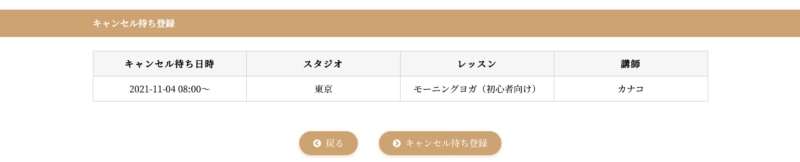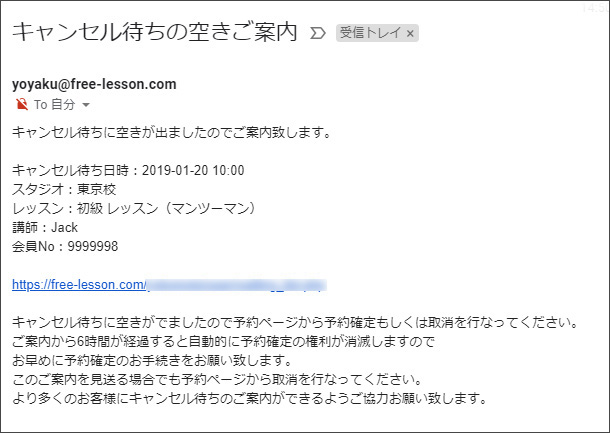生徒がマイページよりにログインして、満席でキャンセル待ち予約受付になっているレッスンの予約を入れる方法です。
マイページのログイン画面にアクセスします。

ID、パスワードを入力して「ログイン」をクリックします。
ID欄はメールアドレスの他に、会員番号や名前、または任意の設定を使用することも可能です。

「予約」をクリックします。
メニュー一覧から予約したいメニューや日時等でレッスンを検索します。
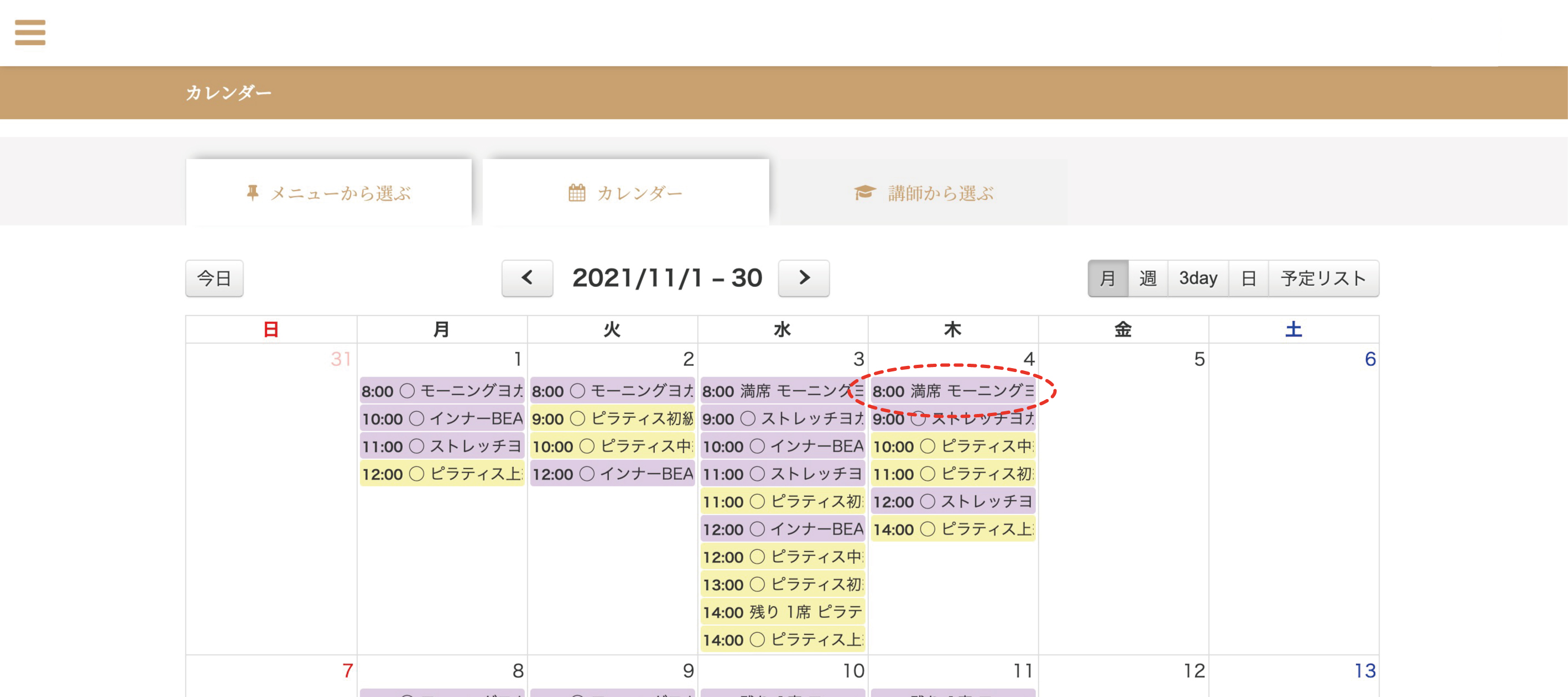
予約で埋まっているレッスンは「満席」となっていますので、キャンセル待ち予約を入れたい場合は「受講したいレッスン」をクリックします。
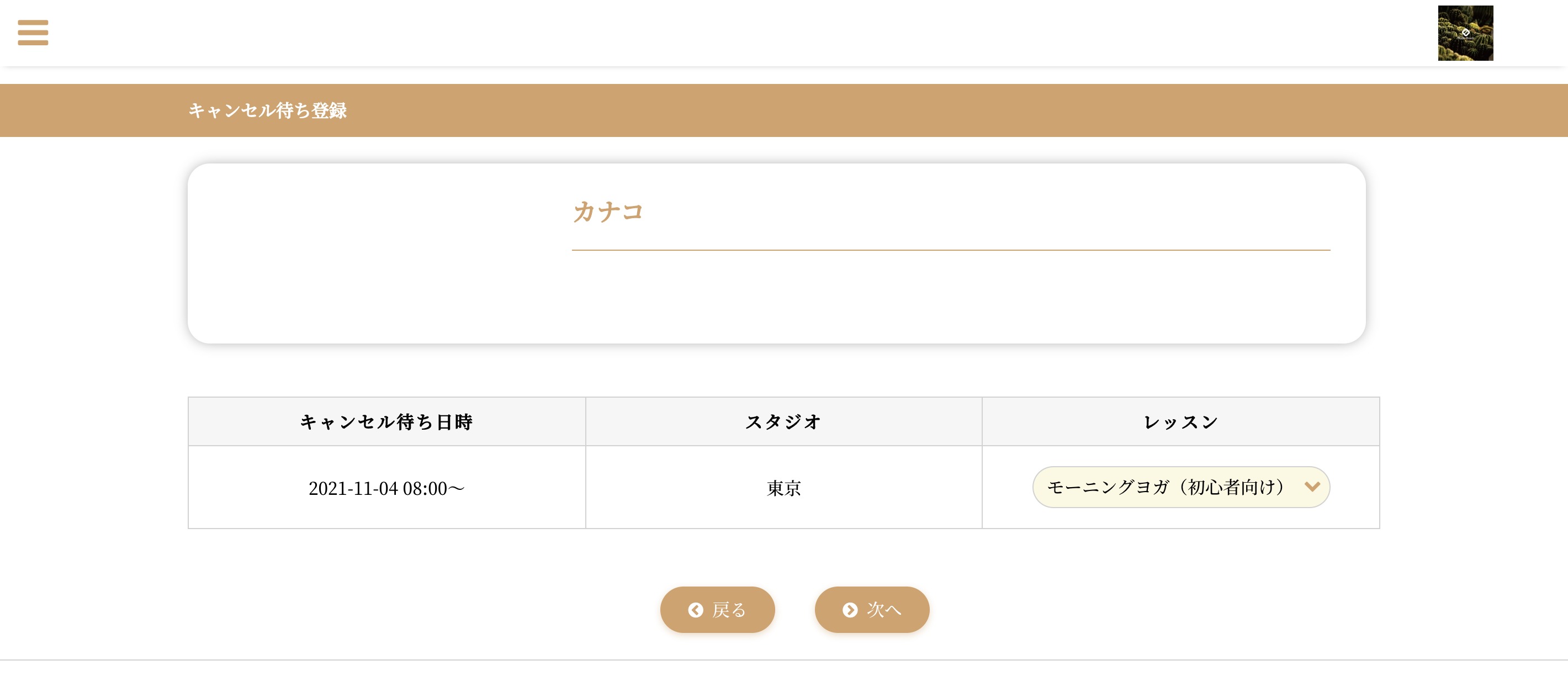
内容を確認したら「次へ」をクリックして「キャンセル待ち登録」をクリックします。

キャンセルが発生した場合、キャンセル待ち予約をした生徒全員への一斉配信ではなく、受付順に空席案内メールが送信されます。
機能の詳細はこちらをご覧ください。
キャンセルが発生した場合
キャンセル待ち予約を入れた先着順に空き案内メールが自動送信されます。
メール内のURLをクリックすると、生徒画面が開きますのでログインします。

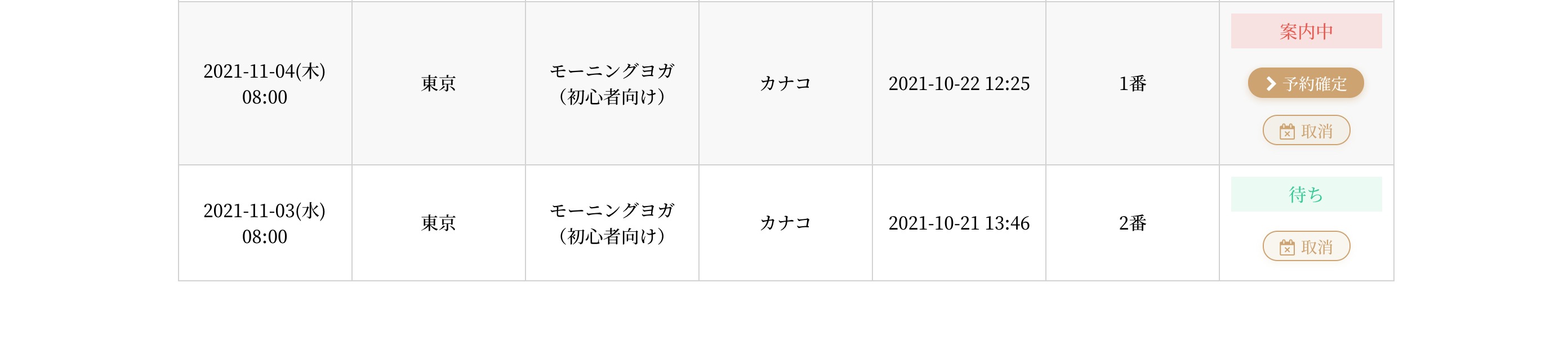
「キャンセル待ちを確認する」が開き、該当レッスンの状態が(案内中)になっています。
管理画面より設定した予約枠消滅までの時間がメールに記載されていますので、それまでに「予約確定」をクリックする。
(上記の例だと、予約枠消滅までの時間は6時間です。)
予約枠消滅時間までに予約を確定しなかった場合、自動的にキャンセル待ち取消が実行されます。